Sebbene ci siano molte app che riproducono musica in streaming e la riproducono bene, Google Play Music è il servizio musicale di Google e come tale è un'app disponibile su milioni e milioni di dispositivi. Mentre l'app è diventata più rumorosa negli ultimi anni, l'app è ancora senza dubbio una delle più utili su la scena Android e con generosi vantaggi sia per gli utenti a pagamento che per quelli gratuiti, è un'app che vale la pena visitare conoscere. Sia che ti abboni ai milioni di brani nella libreria di Google o che ti limiti a riprodurre fino a 50.000 brani puoi caricare e ascoltare praticamente ovunque gratuitamente, ecco come iniziare nella tana del coniglio con Google Play Musica.
- Come cercare la musica
- Come acquistare musica
- Come aggiungere musica alla tua libreria
- Come creare una playlist
- Come trovare le stazioni
- Come curare una stazione
- Come ottenere migliori consigli musicali
- Come trovare un podcast
Come cercare la musica
Prima di poter riprodurre musica, devi trovare la musica. Se hai già in mente della musica, puoi cercarla per genere, artista, gruppo e titolo del brano.
Verizon offre Pixel 4a per soli $ 10 / mese sulle nuove linee Unlimited
- Lanciare Google Play Music dalla schermata iniziale o dal cassetto delle app.
- Tocca il bianco barra di ricerca nella parte superiore dello schermo
- Digita il file band o titolo del brano stai cercando.
-
Clicca il icona di ricerca e sfoglia i risultati.

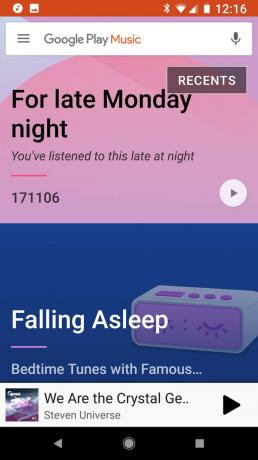
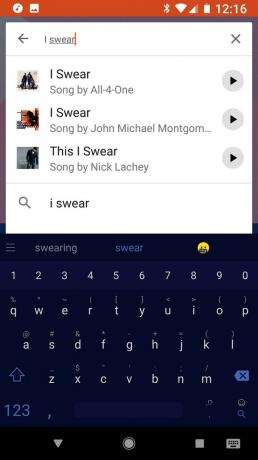
Se desideri navigare senza termini di ricerca, puoi sfogliare Google Play Music in diversi modi.
- Clicca il icona del menu a tre righe nell'angolo in alto a sinistra.
- Per sfogliare la musica attualmente di tendenza, tocca Classifiche principali.
- Per sfogliare nuova musica, tocca Nuove versioni.
-
Per sfogliare le varie stazioni radio che Google ha creato per diversi generi e attività, tocca Sfoglia le stazioni.


Come acquistare musica
Quando esegui una ricerca su Google Play Music, potresti trovare della musica che desideri aggiungere alla tua raccolta. Se non sei un abbonato pagato a Google Play Music, non preoccuparti! Puoi comunque acquistare quella musica e aggiungerla alla tua libreria.
- Clicca il icona del menu a tre punti accanto all'album o al brano che desideri acquistare.
- Rubinetto Acquistare.
-
Verrai indirizzato all'elenco degli album per la musica desiderata. Clicca il prezzo casella accanto alla canzone che desideri acquistare o la casella arancione del prezzo per acquistare l'album.
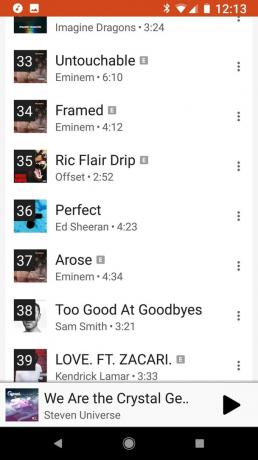
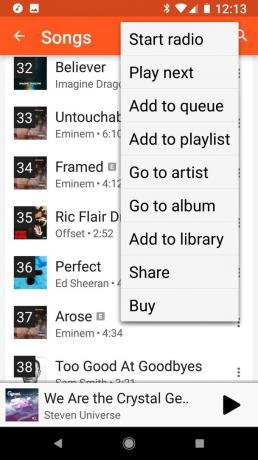
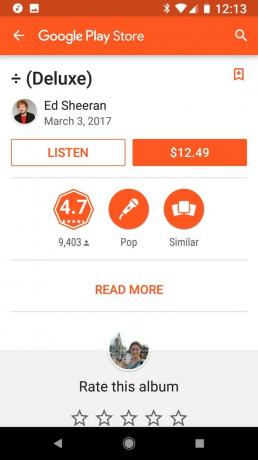
- Per scegliere un metodo di pagamento diverso da quello predefinito, tocca il pulsante Freccia in giù accanto al metodo di pagamento corrente.
- Seleziona il tuo metodo di pagamento.
-
Conferma l'acquisto toccando Acquistare.

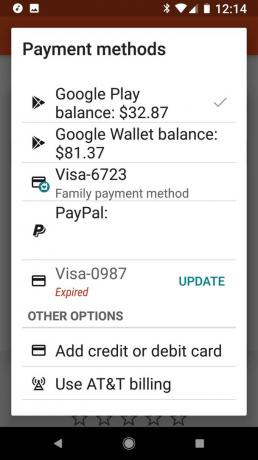

Come aggiungere musica alla tua libreria
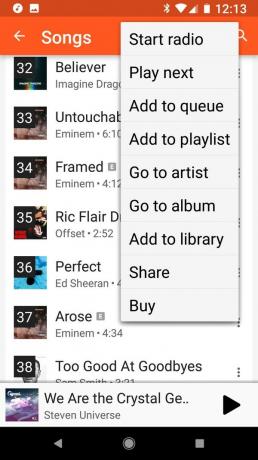
Se sei un abbonato a Google Play Musica, quando trovi musica nelle tue ricerche o durante l'ascolto di stazioni, puoi aggiungere quella musica alla tua raccolta. Aggiungendo musica alla tua libreria, puoi trovarla più facilmente in seguito e salvarla per la riproduzione offline. Quindi, finché sei un abbonato a pagamento, i brani che aggiungi alla tua libreria rimarranno nella tua libreria a meno che l'album stesso non venga completamente rimosso dal servizio di streaming.
- Clicca il icona del menu a tre punti accanto all'album o al brano che desideri.
- Rubinetto Aggiungi alla libreria.
Come creare una playlist
Ascoltare album e stazioni va benissimo, ma a volte vuoi mescolare un po 'di più le cose. È qui che entrano in gioco le playlist, che ti consentono di mescolare album, artisti e generi in una playlist che è esattamente ciò che desideri. Se sei un abbonato a pagamento, puoi combinare la tua musica caricata con il catalogo in streaming nelle playlist.
- Clicca il icona del menu a tre punti accanto all'album o al brano che desideri aggiungere alla playlist.
-
Rubinetto Aggiungi a playlist.
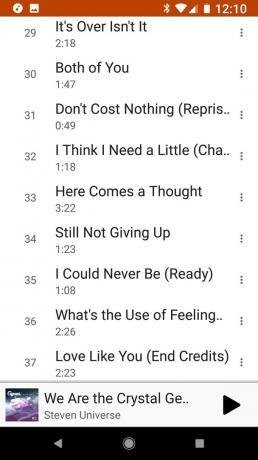

- Rubinetto Nuova playlist.
- Nome la tua playlist.
- Se desideri rendere la tua playlist disponibile ad altri utenti di Google Play Music e condivisibile con i tuoi amici, tocca Pubblico.
-
Rubinetto Crea playlist.
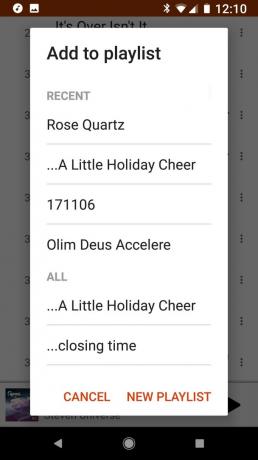
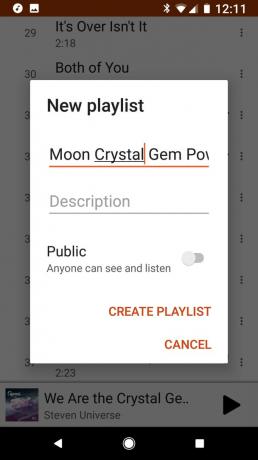
Per continuare ad aggiungere brani alla playlist, ripetere i passaggi uno e due, selezionando la playlist appena creata quando viene visualizzata la finestra Aggiungi alla playlist. Se aggiungi accidentalmente qualcosa a una playlist, è facile rimuoverlo:
- Vai alla playlist a cui hai accidentalmente aggiunto il brano.
- Clicca il icona del menu a tre punti accanto all'album o al brano che desideri aggiungere alla playlist.
-
Rubinetto Rimuovi dalla playlist.
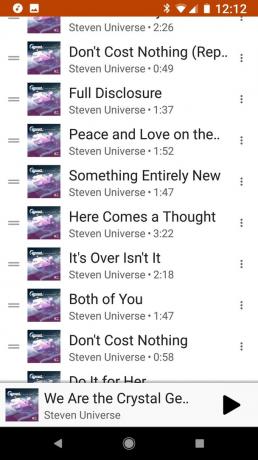
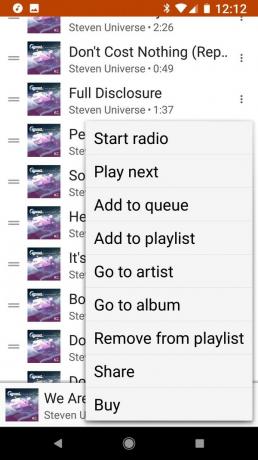

Come trovare le stazioni
- Clicca il icona del menu a tre righe nell'angolo in alto a sinistra.
-
Rubinetto Sfoglia le stazioni.


Da qui abbiamo alcune scelte da fare, poiché le stazioni sono ordinate in cinque modi:
- Generi aiutarti a trovare una stazione se sei interessato solo a un particolare stile di musica
- Decenni sono stazioni costruite attorno a intervalli di tempo prestabiliti e punti di infiammabilità nella storia della musica moderna.
- Attività sono stazioni che possono abbracciare più generi musicali alla ricerca di un mix perfetto per qualunque cosa tu stia facendo, dal risveglio a Breaking Up a Pumping Up (The Party)
- Stati d'animo sono stazioni progettate per raggiungere, mantenere o soddisfare gli utenti negli stati d'animo elencati. Possano gli dei della musica avere pietà di chiunque si trovi nel tuo percorso di guerra mentre sei su Rage Rock.
- Bambini le stazioni sono qui per aiutarti a trovare musica adatta all'età per bambini e famiglie con ogni fascia d'età. Tieni presente che queste stazioni verranno inserite negli altri tuoi consigli di Play Music.
Come ottenere migliori consigli musicali

Durante la riproduzione di stazioni e mix istantanei, puoi aiutarli a perfezionarli per mantenere alto il tuo livello musicale e per migliorare le stazioni per i futuri ascoltatori. E perfezionare i tuoi consigli è in realtà abbastanza semplice, quindi dovresti assolutamente farlo quando puoi in modo che non solo la tua esperienza musicale migliori ma quella di tutti.
Mentre ascolti, quando incontri canzoni che ti piacciono davvero, dai loro un Pollice su nella finestra di riproduzione.
Quando ti imbatti in canzoni che odi, dai loro un Pollice giù nella finestra di riproduzione.
Come trovare un podcast
I podcast ora fanno parte di Google Play Music, nel bene e nel male. Non puoi mescolare playlist e podcast, ma è bello tenere tutto in un'unica app per una facile gestione e ascolto. Se conosci il nome del podcast che desideri ascoltare, puoi cercarlo proprio come cerchi la musica. Se hai bisogno di navigare, ecco come sfogliare i podcast
- Clicca il icona del menu a tre righe nell'angolo in alto a sinistra.
-
Rubinetto Podcast.
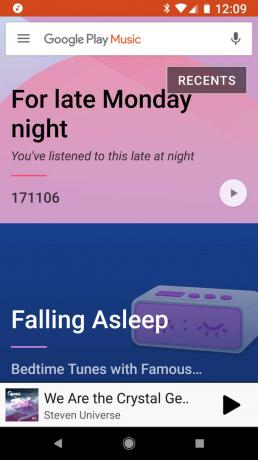
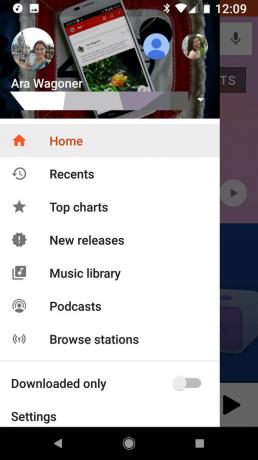
- Rubinetto Tutte le categorie per aprire il menu a discesa delle categorie.
-
Clicca il genere di podcast che desideri ascoltare.
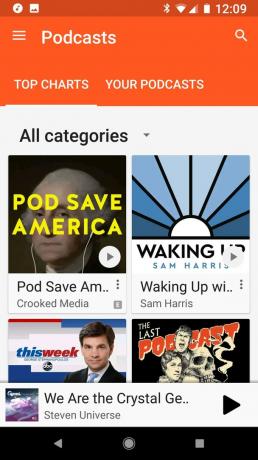
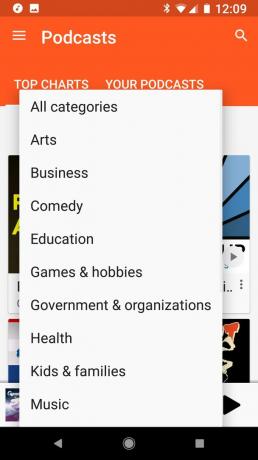
Puoi sfogliare i podcast e quando ne trovi uno che desideri continuare ad ascoltare, puoi iscriverti al podcast per trova facilmente nuovi episodi del podcast e addirittura scaricali automaticamente se sei il tipo che ascolta i podcast in macchina.
- Clicca il icona del menu a tre punti nella scheda o nella pagina del podcast.
- Rubinetto sottoscrivi.
- Per fare in modo che gli ultimi 3 episodi rimangano scaricati automaticamente, tocca Download automatico per attivarlo.
- Per ricevere notifiche push quando vengono aggiunti nuovi episodi, tocca Notifiche per attivarlo.
- Per fare in modo che i podcast ordinino dal più vecchio al più recente anziché dal più recente al più vecchio, tocca Ordine di riproduzione e Dal più vecchio al più nuovo.
- Rubinetto sottoscrivi per confermare la tua iscrizione.
